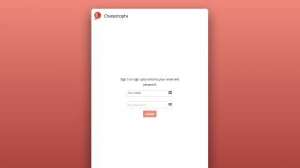3DS میکس کے لئے FumefX کے ساتھ بادل بنائیں

یہ قدم بہ قدم گائیڈ کو ظاہر کرنے کے لئے مقرر کیا جاتا ہے کہ حقیقت پسندانہ بادلوں کی تخلیق کے بارے میں کس طرح جانا ہے. یہ سبق 'بادلوں کے مناظر کے ذریعے سفر کے لئے مثالی ہے 3D فلمیں مثال کے طور پر اگر آپ آسمان کے ذریعے پرواز کرنے والے ہوائی جہاز کو گولی مار کرنے کا ارادہ رکھتے ہیں. مختلف کلاؤڈ اثرات کی ایک قسم بھی ہیں جو ہم تعمیر کر سکتے ہیں.
- ایک فوٹو گرافی آسمان کو کیسے فراہم کرنا
بہت سے مختلف قسم کے سافٹ ویئر اور پلگ ان ہیں جو ہم اس طرح کے اثر کو تخلیق کرنے کے لئے استعمال کرسکتے ہیں، مثال کے طور پر، مثال کے طور پر Fumefx اور فینکس ایف ڈی پلگ ان 3DS میکس، مایا، ہوندینی، سنیما 4D، ویو اور اسی طرح. تاہم، بہت سے بڑے VFX اور حرکت پذیری سٹوڈیو ان کے پائپ لائن میں FumefX پلگ ان کا استعمال کرتے ہیں، کیونکہ یہ سافٹ ویئر پرانے، قابل اعتماد اور سب سے اہم اور سب سے اہم صارف دوست ہے.
Fumefx میں اس اثر کو بنانے کے لئے مختلف تراکیب موجود ہیں، مثال کے طور پر سادہ ذریعہ، اعتراض ذریعہ اور ذرہ ذریعہ کا استعمال کرتے ہوئے، لیکن اس صورت میں ہم اعتراض ذریعہ استعمال کرنے جا رہے ہیں.
اس قسم کے اثر پر کام شروع کرنے سے پہلے، آپ کو دھواں کی خصوصیات کا ایک اچھا علم ہونا چاہئے. آپ کو ٹھوس، رفتار، بہبود اور اسی طرح کے بارے میں جاننا ضروری ہے. چھوٹے کلاؤڈ پیچ، بہت سے موٹی بادل (کلاؤڈ بستر)، طوفان بادلوں، پتلی بادل تہوں اور کلاؤڈ بیلٹ سمیت مختلف قسم کے بادلوں کے مختلف قسم کے ہیں، اور ہر ایک پر غور کرنے کے لئے مختلف خصوصیات ہیں.
میں آپ کو اس پلگ ان اور سافٹ ویئر کے ہر پیرامیٹر کو نہیں سکھا سکتا، کیونکہ یہ وسیع ہیں اور اس کے ذریعے جانے کے لئے بہت وقت کی ضرورت ہے. لہذا جہاں تک پتلی بادل اثر کا تعلق ہے، ہم صرف اس خاص سبق کے لئے ضروری ہے جیسے ہی ضروری ہے.
یہ ایک بہت دلچسپ موضوع ہے، کیونکہ آپ اس اثر کو پیدا کرنے کے لئے ایک خاص عمل کی وضاحت نہیں کرسکتے ہیں. جیسا کہ آپ ٹولز کے ساتھ کام کرنا شروع کرتے ہیں، آپ ہر وقت مختلف قسم کے اثرات ملیں گے. لہذا، یہ بہت زیادہ تکنیکوں کے ساتھ ساتھ کچھ تخلیقی تجربہ کی اپنی سمجھ پر انحصار کرتا ہے.
فائلوں کو ڈاؤن لوڈ کریں اس سبق کے لئے.
01. ایک اعتراض بنائیں
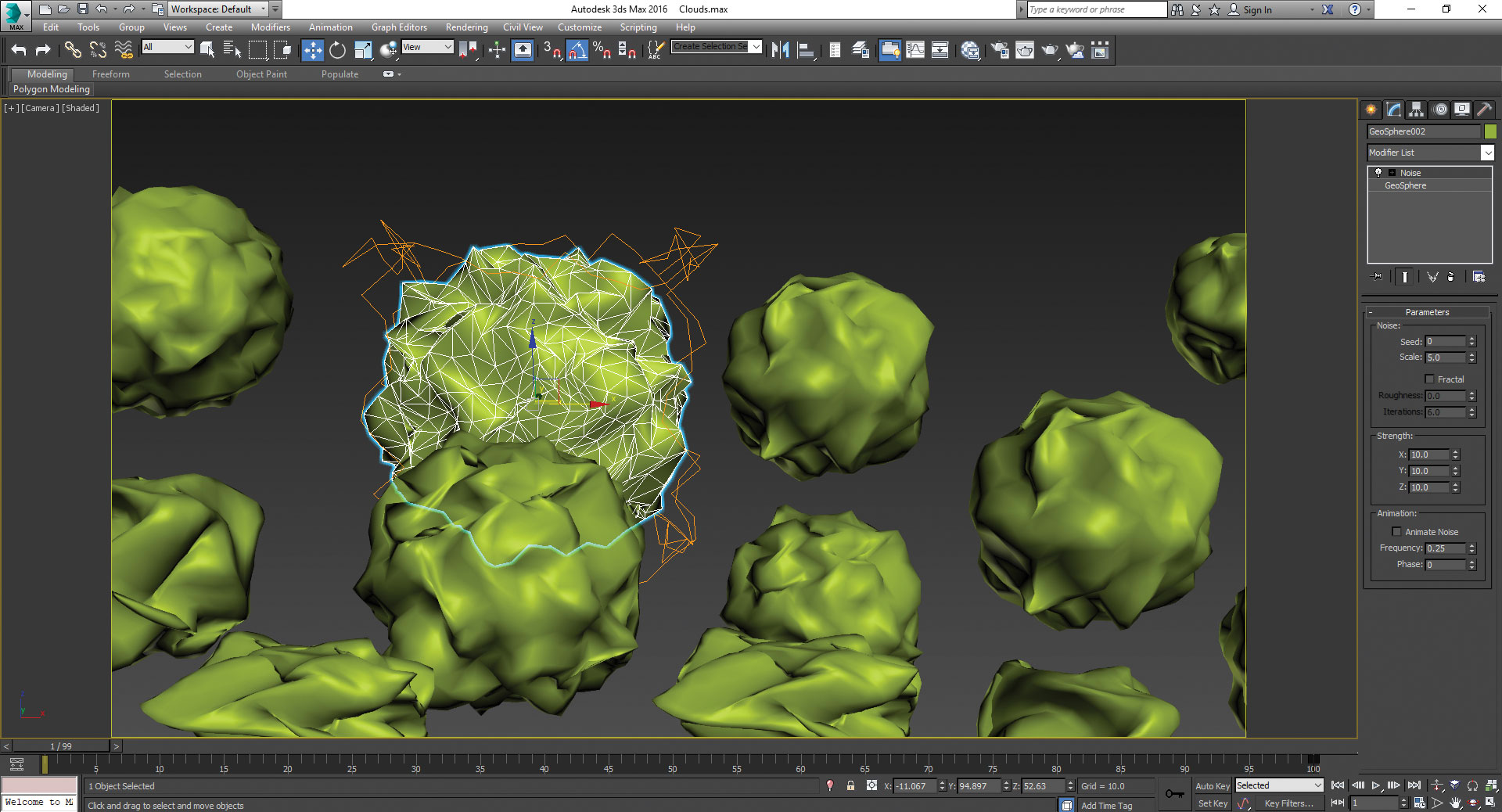
کھولیں 3DS زیادہ سے زیادہ. ہم اپنے منظر پر کام کرنے سے پہلے، یاد رکھیں کہ ہم Fumefx میں اعتراض ذریعہ استعمال کرنے جا رہے ہیں. اس کا مطلب یہ ہے کہ ہم بادلوں کے لئے دھواں کو نکالنے اور اس مقصد کے لئے ہم ایک اعتراض استعمال کرنے جا رہے ہیں، ہم ایک اعتراض پیدا کرنے جا رہے ہیں. ایک اعتراض بنانے کے لئے، ہم geosphere کا استعمال کریں گے؛ تخلیق پینل پر جائیں، پھر جیومیٹری اور جی ٹی؛ معیاری پرائمری اور جی ٹی؛ geosphere. اب پیرامیٹرز کو ردعمل میں تبدیل کریں: 20 اور طبقات: 10.
اب ہمیں ایک شور ترمیم کرنے کی ضرورت ہے اور اس کے لئے، ترمیم پینل پر جائیں، پھر ترمیم کی فہرست اور جی ٹی؛ شور. اب پیرامیٹرز کو پیمانے پر تبدیل کریں: 5.0، طاقت X: 10، Y: 10، Z: 10. اب ہم جغرافیائی طور پر 10 سے 15 کاپیاں بنائیں جس نے ہم نے پیدا کیا ہے، پھر دکھایا گیا تصویر کے مطابق بے ترتیب اور جگہ.
02. FumefX اعتراض ذریعہ بنائیں
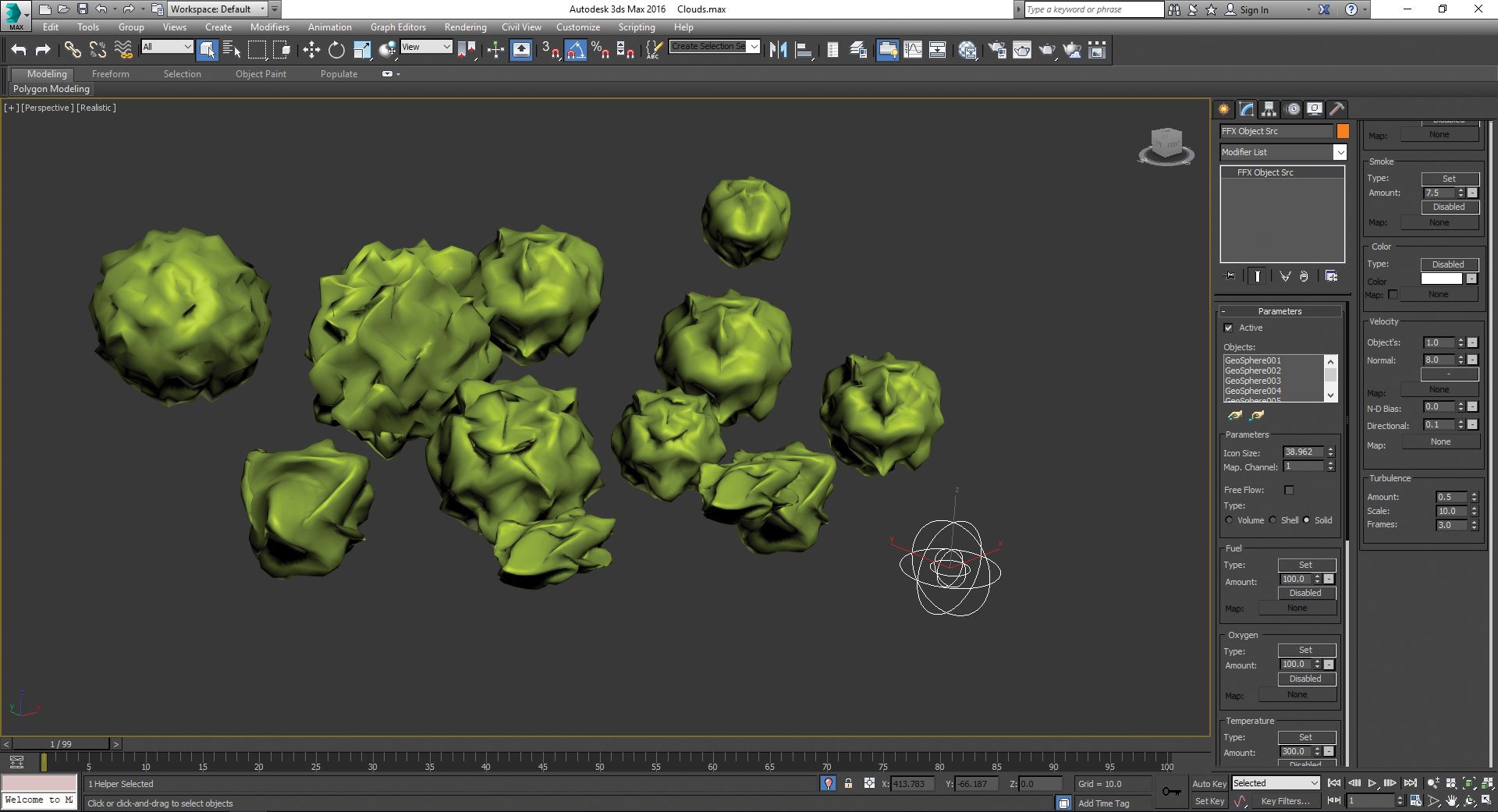
ہم اپنے اعتراض کو نمٹنے کے بعد ختم کرنے کے بعد، FumefX پلگ ان کو آگے بڑھنے کا وقت ہے. لہذا ہم سب سے پہلے ہم FumefX اعتراض ذریعہ بنائے گا، جہاں ہم اپنی چیز کو شامل کریں گے. تخلیق پینل پر جائیں، پھر مددگار اور جی ٹی؛ fumefx & gt؛ آبجیکٹ SRC. اس بٹن پر کلک کریں اور اسے دیکھنے کے لئے ھیںچیں. اب نظر ثانی شدہ پینل پر جائیں اور یہاں اسکرین شاٹ کے مطابق پیرامیٹرز میں کچھ تبدیلییں بنائیں. سب سے پہلے چن آبجیکٹ بٹن کا استعمال کرتے ہوئے، تمام Geosperes کو اشیاء سیکشن میں شامل کریں، پھر اعتراض SRC کی قسم کو ٹھوس تبدیل کریں. دھواں مقرر کریں: 7.5، پھر رفتار کے سیکشن پر جائیں اور عام سیٹ کریں: 8.0. دوسرے پیرامیٹرز کو رکھیں جیسے وہ ہیں.
03. FumefX کنٹینر بنائیں
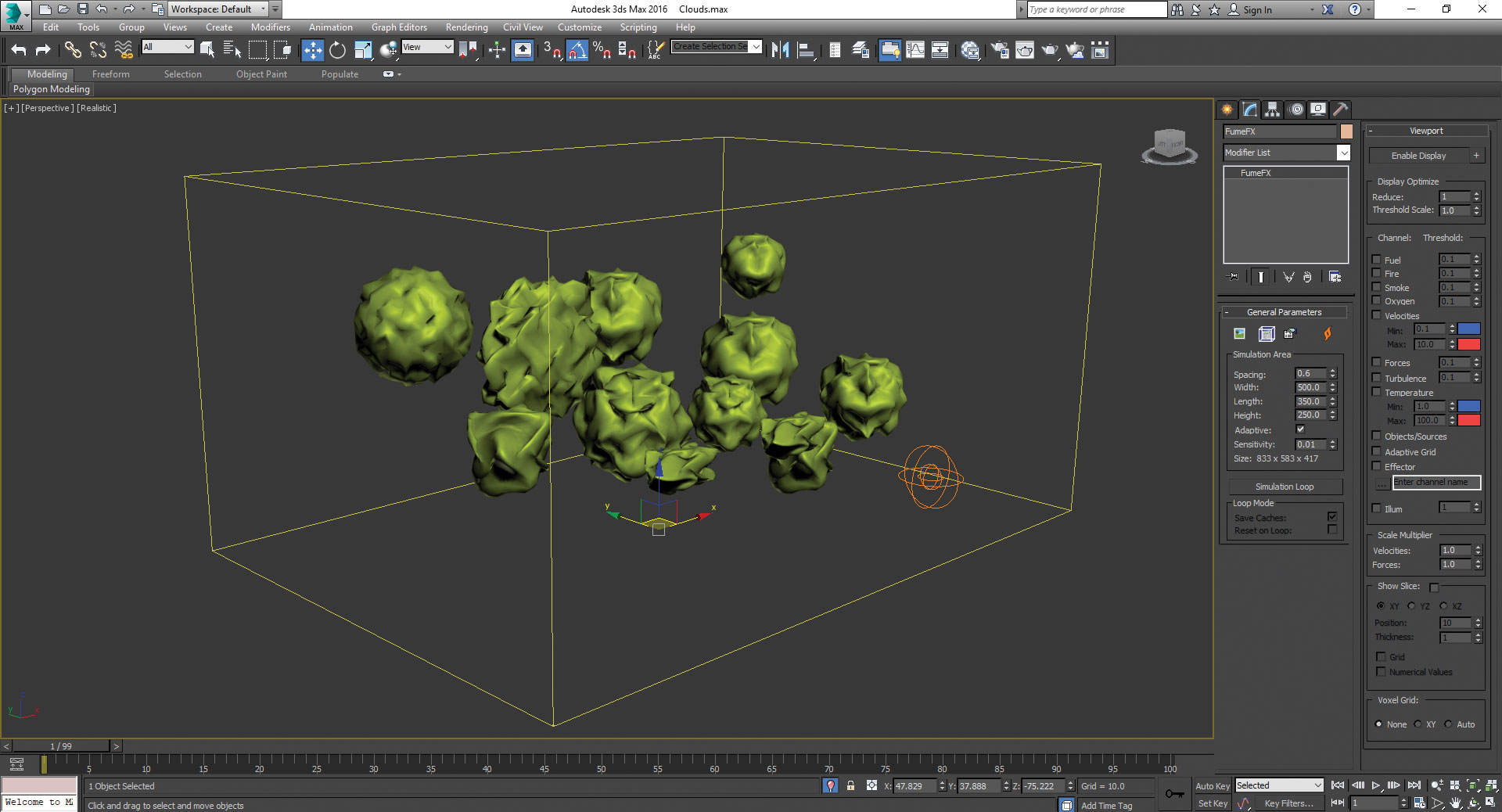
ہم نے اس اثر کے لئے FumefX استعمال کرنے کا فیصلہ کیا ہے، کیونکہ یہ پلگ ان بہت آسان ہے لیکن اب بھی ہمارے لئے دستیاب بہت سے اختیارات اور پیرامیٹرز ہیں، لیکن ہم صرف اس خاص ٹیوٹوریل کے لئے زیادہ سے زیادہ سیکھنے کے لئے جا رہے ہیں. تو ہم Fumefx کنٹینر کے ساتھ شروع کرتے ہیں. اس کنٹینر کو تخلیق کرنے اور GT بنانے کے لئے؛ جیومیٹری اور جی ٹی؛ fumefx & gt؛ fumefx. Fumefx بٹن پر کلک کریں اور اسے نظر انداز میں ڈالیں، پھر ترمیم پینل پر جائیں اور دکھایا جاسکتا ہے کہ سائز اور اسپیسنگ کو مقرر کریں. چوڑائی مقرر کریں: 500، لمبائی: 350، اونچائی: 250 اور وقفہ کاری: 0.6. اب FumeFX کی پوزیشن کو X: 00، Y: 00، Z: 00 تک مقرر کریں. کنٹینر کو تمام Geosperes کو احاطہ کرنا چاہئے، لہذا یہ یقینی بنائیں کہ یہ معاملہ ہے.
04. Fumefx کنٹینر میں ترمیم کریں
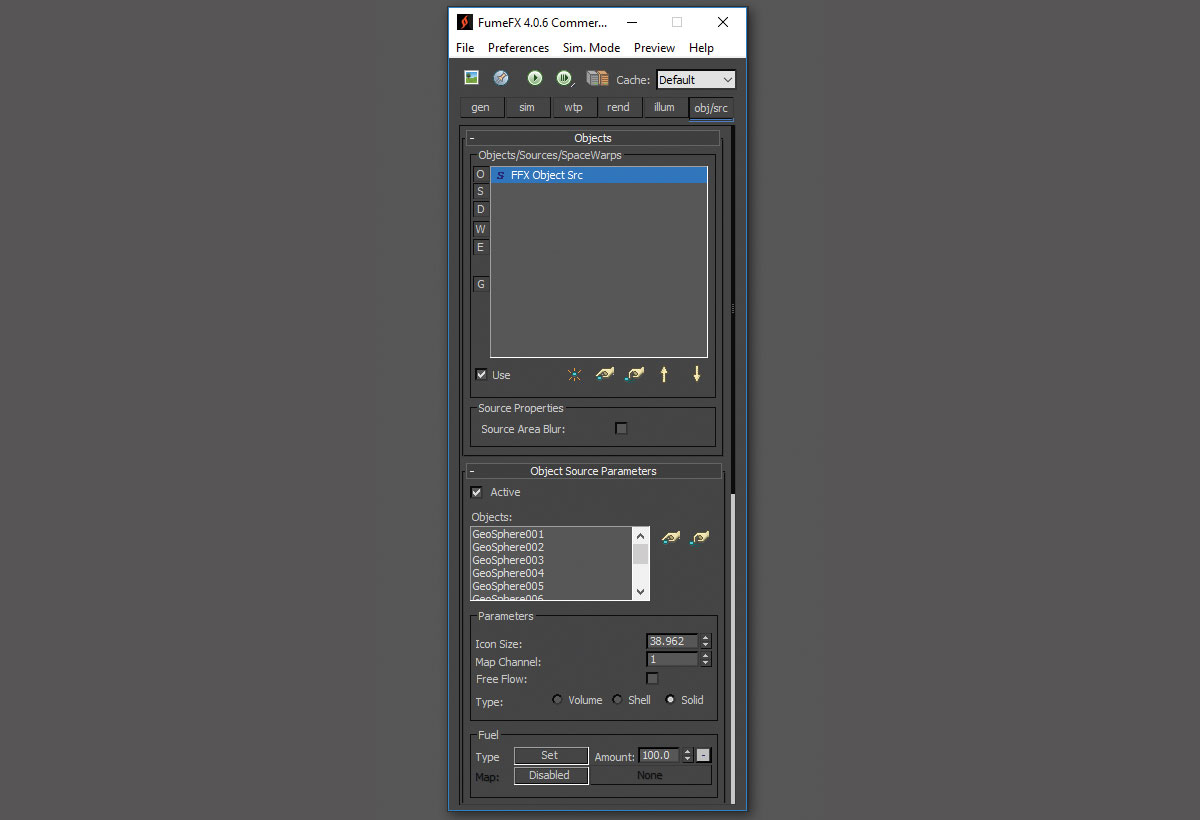
ہم FumefX کنٹینر مقرر کرنے کے بعد اب پیرامیٹرز میں ترمیم کرنے کا وقت ہے. لہذا، کنٹینر کو منتخب کریں اور ترمیم شدہ پینل پر جائیں. اب کھلے Fumefx UI بٹن پر کلک کریں، اور یہاں آپ دیکھ سکتے ہیں کہ ایک نئی ونڈو شائع ہوئی ہے. اس FumefX صارف انٹرفیس میں چھ حصوں ہیں اور ہم ان میں سے ایک کو ایک میں ترمیم کریں گے.
تو ہم OBJ / SRC سیکشن کے ساتھ شروع کرتے ہیں. اس سیکشن میں آپ کو صرف FumefX اعتراض ذریعہ شامل کرنا ہے جو ہم نے پہلے پیدا کیا تھا. تو OBJ / SRC سیکشن پر جائیں اور اٹھاو اعتراض کے بٹن پر کلک کریں، پھر FumefX اعتراض ذریعہ کو منتخب کریں.
05. جنرل سیکشن پیرامیٹرز
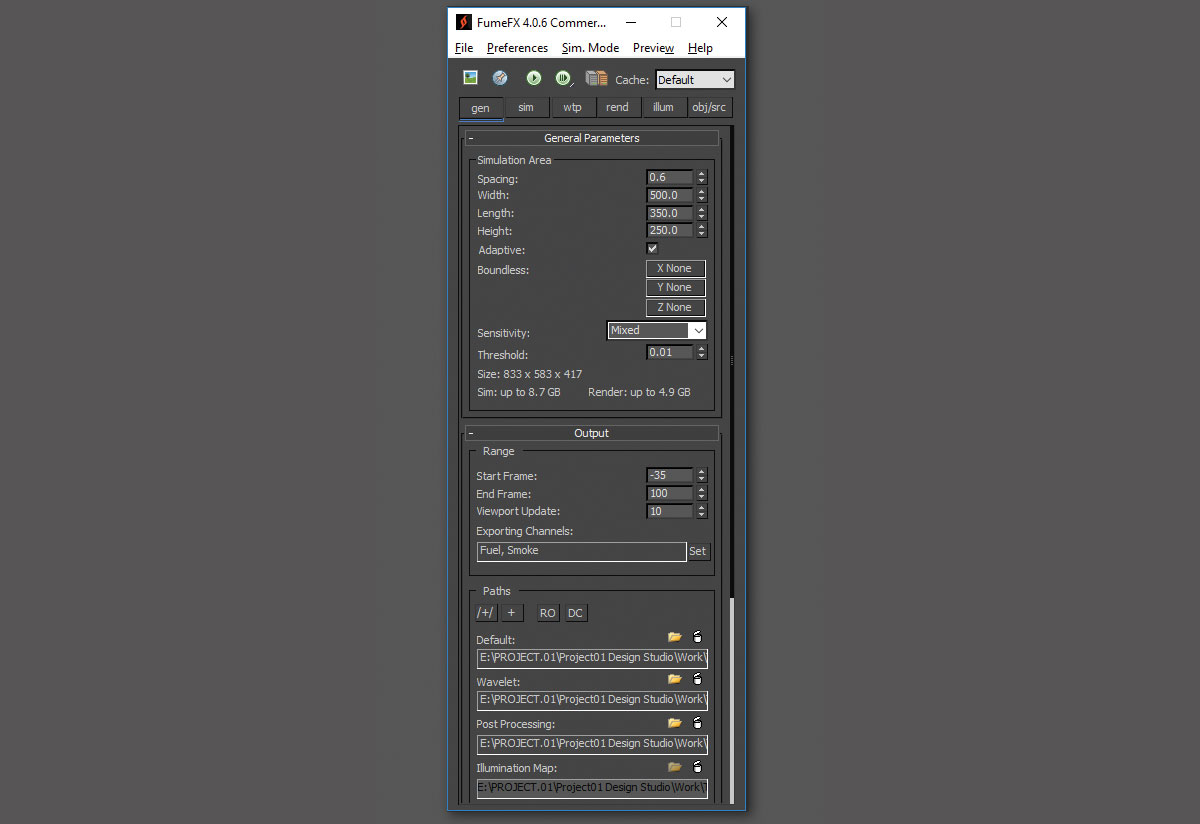
جب ہم OBJ / SRC سیکشن کے سیٹ اپ ختم کرنے کے بعد، اب ہم عام سیکشن سے نمٹنے کے لئے آتے ہیں. ہمارے پاس پہلے سے ہی عام پیرامیٹرز ہیں، وقفہ کاری: 0.6، چوڑائی: 500، لمبائی: 350، اونچائی: 250. اب آؤٹ پٹ کی حد تک آگے بڑھو، شروع فریم مقرر کریں: -35، اختتام فریم: 100، پھر راستے پر جائیں، پھر ہم کہاں FXD فائلوں (کیش فائلوں) کا راستہ مقرر کریں. پہلے سے طے شدہ راستے کے بٹن پر کلک کریں اور اپنے فولڈر کی ساخت کے مطابق راستہ قائم کریں. اب پلے بیک رینج پر آگے بڑھو اور کھیل سے: -35 سے کھیل مقرر کریں اور کھیلنا: 100. یہ عام طور پر سیکشن میں بنانے کی ضرورت ہے سادہ ترمیم ہیں.
06. تخروپن سیکشن
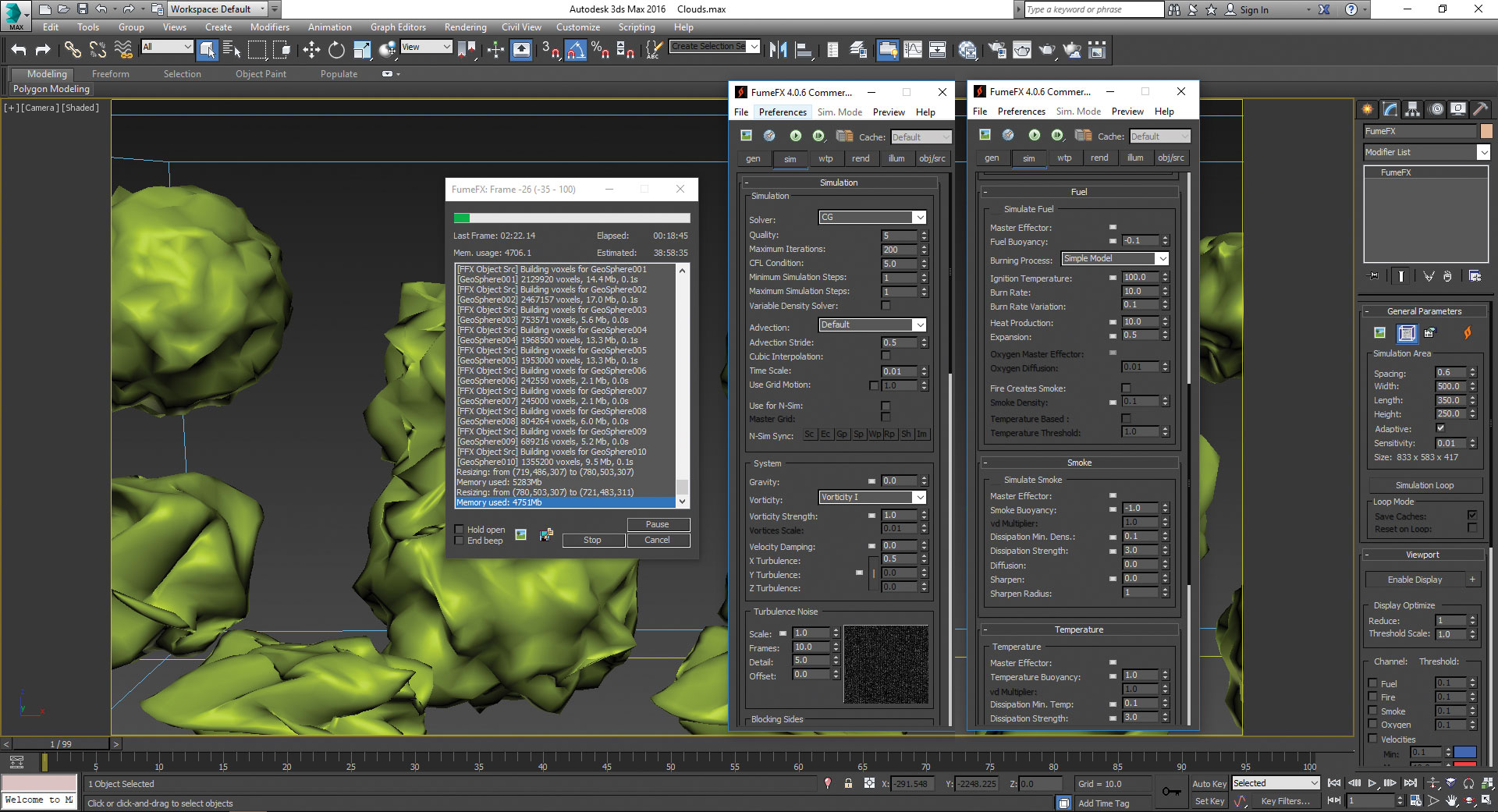
اگلا ہمیں تخروپن پیرامیٹرز میں ترمیم کرنے کی ضرورت ہے. سم سیکشن پر جائیں اور پہلے پیرامیٹر ہم تبدیل کرنے جا رہے ہیں وقت کا پیمانہ ہے. ابتدائی طور پر ہم دھواں بنائے جائیں گے، لیکن بعض فریموں کے بعد ہمیں جامد دھواں کی ضرورت ہوتی ہے، کیونکہ یہ بادل کی طرح نظر آتا ہے اور سلوک کرنا چاہئے. تو ہم اس پیرامیٹر کو متحرک کریں گے. فریم -35 سے -1 -1 ٹائم پیمانے پر 1.0 ہو جائے گا اور فریم پر 0 وقت کا پیمانہ 0.01 ہو گا، لہذا اس کے مطابق اسے متحرک کریں. کشش ثقل: 2.5، تارکین وطن: 1.0، ایکس ٹربولینس: 0.5. اب لچکدار شور پر جائیں اور پیمانہ مقرر کریں: 1.0، فریم: 10.0 اور تفصیلات: 5.0.
اب ایندھن پر جائیں اور جلانے کی شرح مقرر کریں: 10 اور توسیع: 0.5. دوسرے پیرامیٹرز کو رکھیں جیسے وہ ہیں، اور تخروپن بٹن کو مار ڈالو. یہ ختم کرنے کے لئے تقریبا 8-10 گھنٹے لگے گا.
07. ترتیبات کی ترتیبات
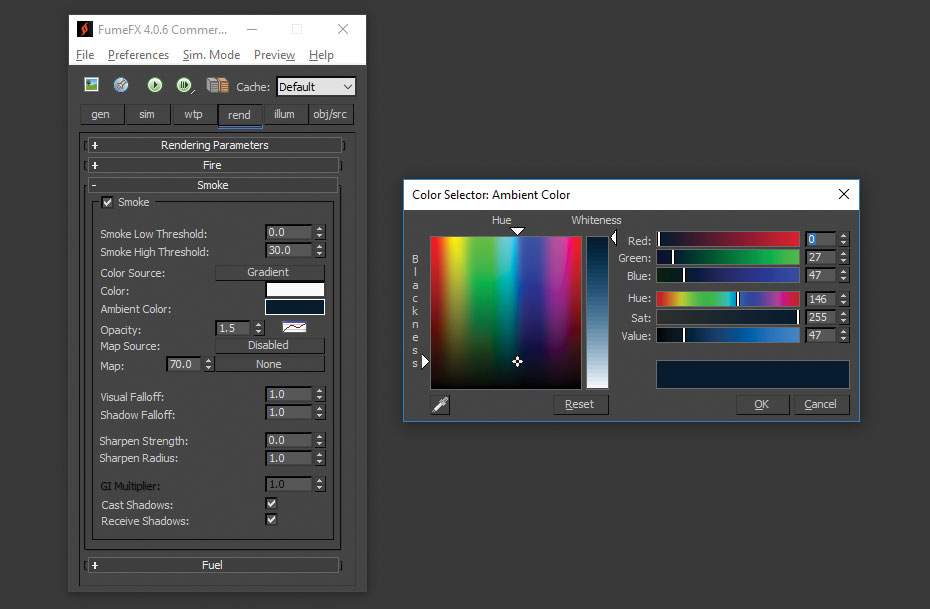
تخروپن ختم ہونے کے بعد، اس بات کو یقینی بنائیں کہ آپ کی ضرورت کے مطابق سب کچھ ہے. اگلا ہمیں رینڈرنگ سیکشن میں کچھ سادہ ترمیم کرنے کی ضرورت ہے. سب سے پہلے ہم دھواں کا رنگ مقرر کریں گے. رینڈرنگ سیکشن پر جائیں اور پھر پیرامیٹرز دھواں. دھواں کا رنگ سفید اور محیط رنگ کے طور پر مقرر کریں R: 0، G: 27، B: 47، استحکام مقرر کریں: 1.5. پھر کاسٹ سائے کو تبدیل کریں اور سائے کے اختیارات وصول کریں، کیونکہ جب ہم روشنی کو شامل کرتے ہیں تو ہمیں دھواں سائے کو دیکھنا چاہئے.
08. الیومینیشن سیکشن
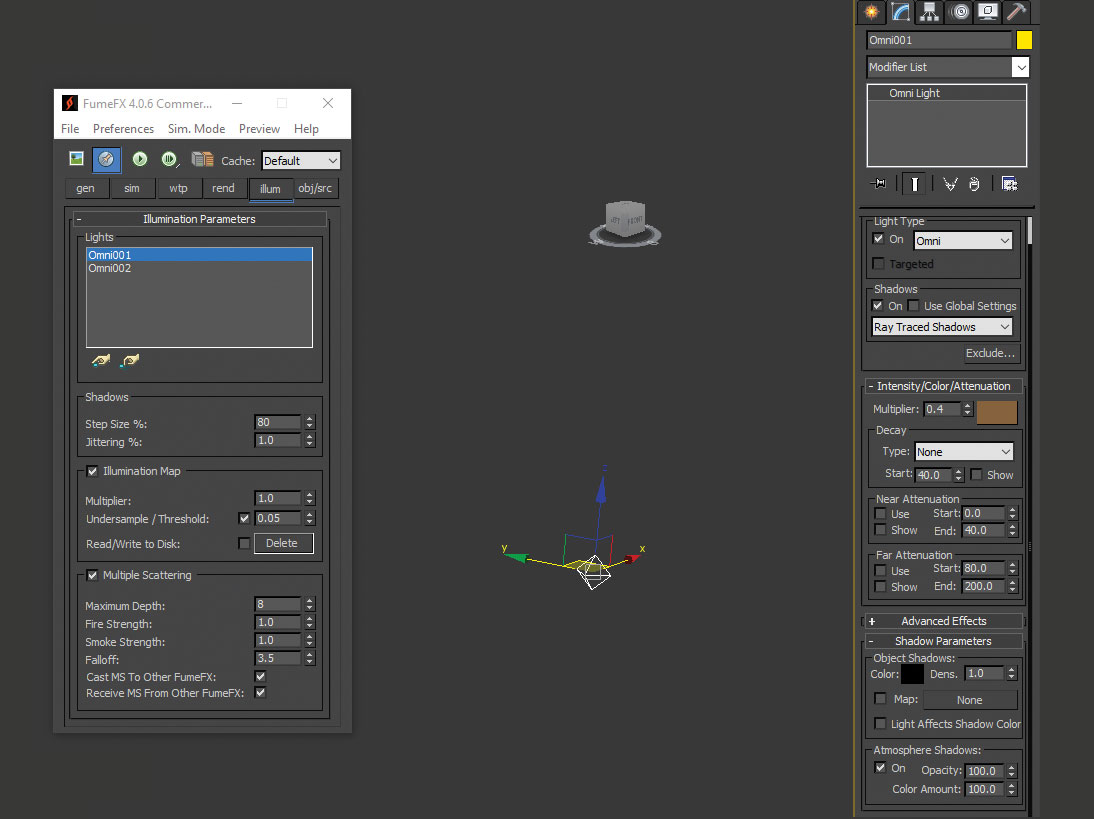
اب یہ منظر پر روشنی شامل کرنے کا وقت ہے. تخلیق اور GT پر جائیں؛ لائٹس اور جی ٹی؛ معیاری اور جی ٹی؛ ہدف جگہ. Omni روشنی پر کلک کریں اور Viewport میں دو لائٹس بنائیں. اب روشنی کی پوزیشن مقرر، OMNI01، X: -790، Y: -230، Z: 280 اور OMNI02، X: -650، Y: -140.0، Z: 280.0. اب OMNI01 روشنی کا انتخاب کریں اور ترمیم شدہ پینل پر جائیں، پھر سائے کو تبدیل کریں اور اسے رے سائے سائے بنائیں، پھر ضرب قائم کریں: 0.4 اور رنگ R: 138، G: 98، B: 59. اب سائے پیرامیٹرز اور ماحول سائے کو تبدیل کریں. Omni02 پر ایک ہی تبدیلییں بنائیں، صرف ضرب مقرر کریں: 0.15 اور رنگ R: 119، G: 194، B: 254.
ہم نے ان ترتیبات کو ختم کرنے کے بعد، FumefX کنٹینر واپس جائیں اور پھر روشنی کے سیکشن میں جائیں. منتخب روشنی کے بٹن پر کلک کرکے ان لائٹس کو روشنی سیکشن میں شامل کریں. اب ایک سے زیادہ توڑنے کے لئے جاؤ اور زیادہ سے زیادہ گہرائی مقرر کریں: 8 اور falloff: 3.5.
09. رینڈر اور پوسٹ پروسیسنگ
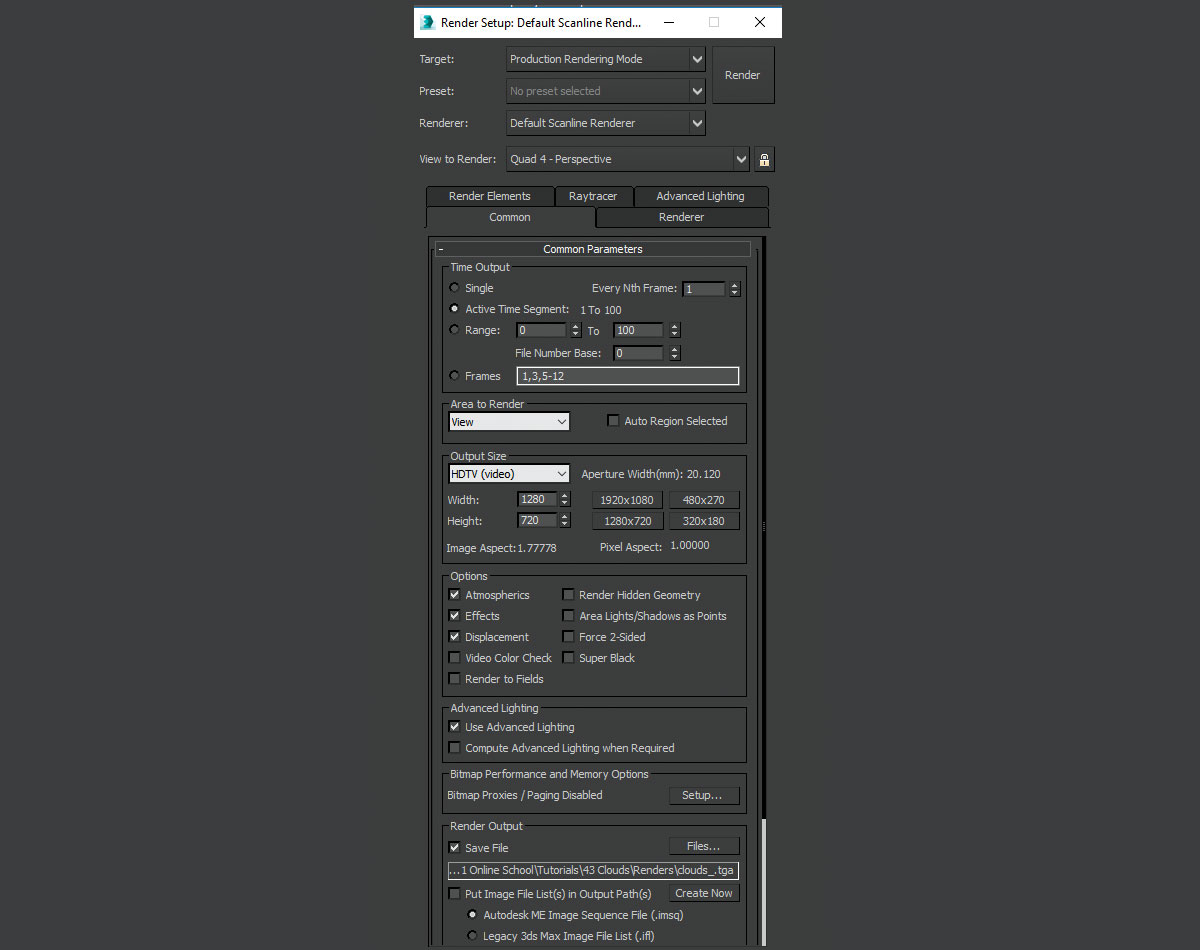
اب آخر میں یہ رینڈر کرنے کا وقت ہے. سیٹ اپ فراہم کرنے کے لئے جائیں اور آؤٹ پٹ کی حد، آؤٹ پٹ قرارداد اور آؤٹ پٹ راستے کی ترتیبات مقرر کریں. سیٹ اپ ختم کرنے کے بعد صرف رینڈر بٹن کو مار ڈالو. یہ ممکنہ طور پر ختم کرنے کے لئے تقریبا پانچ گھنٹے لگے گا. انجام دینے کے بعد ایڈوب کے اثرات یا کسی بھی مرکب سافٹ ویئر میں آپ کے لئے آسان ہے، اور رنگ یا چمک میں کچھ تبدیلیاں بنائیں. پھر حتمی پیداوار بنائیں، اور آپ اپنے بادلوں کو ملیں گے.
یہ مضمون اصل میں مسئلہ 236 میں شائع کیا گیا تھا 3D ورلڈ ، سی جی فنکاروں کے لئے دنیا کی بہترین فروخت میگزین. مسئلہ 236 خریدیں یا 3D دنیا کو سبسکرائب کریں .
متعلقہ مضامین:
- 3DS زیادہ سے زیادہ میں ایک میٹھی شاور بنائیں
- ایک بجٹ پر بگ VFX
- 3DS زیادہ سے زیادہ میں ماسٹر بڑے پیمانے پر ماحول
کيسے - انتہائی مشہور مضامین
10 چیزیں جو آپ نہیں جانتے تھے آپ فوٹوشاپ کے ساتھ کر سکتے ہیں
کيسے Sep 13, 2025فوٹوشاپ اس کے حصوں کی رقم سے زیادہ مکمل ہونے کا ایک بہترین مثال ہے، جن م�..
Redux Thunk کے ساتھ شروع کریں
کيسے Sep 13, 2025ریاست ایک رد عمل کی درخواست کا ایک بڑا حصہ ہے، لہذا Redux عام طور پر اس کے س..
ترقی پسند ویب اپلی کیشن کی تعمیر کیسے کریں
کيسے Sep 13, 2025موبائل اب نصف ویب کے ٹریفک کے لئے اکاؤنٹس ہے، اور ویب ایپلی کیشنز صارفی�..
Houdini میں شاندار مناظر بنائیں
کيسے Sep 13, 2025نوڈ پر مبنی، طرز عمل کے نقطہ نظر کا استعمال کرتے ہوئے، Sidefx سے 3D سافٹ ویئ�..
ایک خواب کی طرح تصوراتی، بہترین جنگل منظر پینٹ کیسے کریں
کيسے Sep 13, 202518 ویں صدی روکوکو پینٹروں نے تخیل، Dreamlike Palettes، رومانٹک ماحول اور جادوگر �..
ایک VR گیمنگ ورلڈ بنانے کے لئے 13 تجاویز
کيسے Sep 13, 2025Tethered ایک اہم طور پر تیسری شخص کی حکمت عملی کھیل ہے، جو VR کے لئے ڈیزائن کی..
مایا میں اپنے زبرش ماڈل کیسے حاصل کرنے کے لئے
کيسے Sep 13, 2025اس کے لئے مایا ٹیوٹوریل میں آپ کو دکھانے کے لئے جا رہا ہوں کہ مج�..
اقسام
- AI اور مشین لرننگ
- ایئر پودوں
- ایمیزون
- ایمیزون الیکسا اور ایمیزون ایکو
- ایمیزون الیکسا اور ایمیزون گونج
- ایمیزون فائر ٹی وی
- ایمیزون اعظم ویڈیو
- لوڈ، اتارنا Android
- لوڈ، اتارنا Android فونز اور گولیاں
- اینڈروئیڈ فونز اور گولیاں
- لوڈ، اتارنا Android ٹی وی
- ایپل
- ایپل اپلی کیشن اسٹور
- ایپل ہوم کٹ اور ایپل ہوم پوڈ
- ایپل موسیقی
- ایپل ٹی وی
- ایپل واچ
- اطلاقات اور ویب اطلاقات
- ایپس اور ویب ایپس
- آڈیو
- Chromebook اور کروم OS
- Chromebook & Chrome Os
- Chromecast
- بادل اور انٹرنیٹ
- کلاؤڈ اور انٹرنیٹ
- کلاؤڈ اور انٹرنیٹ
- کمپیوٹر ہارڈ ویئر
- کمپیوٹر کی تاریخ
- ہڈی کاٹنے اور سٹریمنگ
- ہڈی کاٹنے اور اسٹریمنگ
- ڈسکور
- ڈزنی +
- DIY
- الیکٹرک گاڑیاں
- Ereaders
- لوازمات
- وضاحت کنندگان
- فیس بک
- گیمنگ
- جنرل
- جی ہاں
- گوگل
- گوگل اسسٹنٹ اور گوگل نیسس
- گوگل اسسٹنٹ اور گوگل گھوںسلا
- گوگل کروم
- گوگل کے دستاویزات
- گوگل ڈرائیو
- Google Maps
- Google Play Store
- Google چادریں
- گوگل سلائڈز
- گوگل ٹی وی
- ہارڈ ویئر
- ایچ بی بی میکس
- کيسے
- ہولو
- انٹرنیٹ سلینگ اور مخففات
- آئی فون اور رکن
- جلدی
- لینکس
- میک
- بحالی اور اصلاح
- مائیکروسافٹ کنارے
- مائیکروسافٹ ایکسل
- مائیکروسافٹ آفس
- مائیکروسافٹ آؤٹ لک
- مائیکروسافٹ پاورپوائنٹ
- مائیکروسافٹ ٹیموں
- مائیکروسافٹ ورڈ
- موزیلا فائر فاکس
- Netflix
- نینٹینڈو سوئچ
- پیراماؤنٹ +
- پی سی گیمنگ
- مورک
- فوٹوگرافی
- فوٹوشاپ
- پلے اسٹیشن
- رازداری اور سیکورٹی
- رازداری اور سلامتی
- رازداری اور حفاظت
- پروڈکٹ راؤنڈ اپ
- پروگرامنگ
- راسبری پی آئی
- Roku
- سفاری
- سیمسنگ فونز اور گولیاں
- سیمسنگ فون اور گولیاں
- سلیک
- سمارٹ گھر
- سنیپچیٹ
- سوشل میڈیا
- جگہ
- Spotify
- ٹائنڈر
- خرابیوں کا سراغ لگانا
- ٹی وی
- ٹویٹر
- ویڈیو کھیل
- مجازی حقیقت
- Vpns
- ویب براؤزرز
- وائی فائی اور روٹرز
- وائی فائی اور روٹرز
- ونڈوز
- ونڈوز 10
- ونڈوز 11
- ونڈوز 7
- ایکس باکس
- یو ٹیوب اور یو ٹیوب ٹی وی
- یوٹیوب اور یوٹیوب ٹی وی
- زوم
- وضاحتیں